- Jei „Adobe Audition“ įrašymo metu vis užšąla, priežastis gali būti lėtas kompiuteris.
- Vartotojai skundžiasi, kad „Adobe Audition“ užstringa ir inicijuojant dėl tos pačios priežasties.
- Išeitis yra naudoti Išteklių stebėjimas ir probleminio proceso pabaiga.
- Tai atblokuos „Audition“, bet taip pat gali atšaukti garsiakalbius, kuriuos lengva pataisyti.

„Creative Cloud“ yra viskas, ko jums reikia norint atgaivinti vaizduotę. Naudokite visas „Adobe“ programas ir jas derinkite, kad gautumėte nuostabių rezultatų. Naudodami „Creative Cloud“ galite kurti, redaguoti ir pateikti įvairiais formatais:
- Nuotraukos
- Vaizdo įrašai
- Dainos
- 3D modeliai ir infografika
- Daugybė kitų meno kūrinių
Gaukite visas programas už ypatingą kainą!
„Adobe Audition“ yra aukščiausios klasės garso redaktoriaus įrankis, kurį naudoja milijonai profesionalų ir mėgėjų redaktorių visame pasaulyje.
Kaip ir visos „Adobe“ programinės įrangos atveju, „Audition“ siūlo daugybę vadovėlių, leidžiančių pradėti redagavimo procesą, ir naudingų patarimų, kurie padės jums tobulėti ir prisijungti prie kūrybinių bendruomenių.
Kita vertus, „Adobe“ programos kartais gali būti gana sudėtingos, kalbant apie išteklius ir sistemos reikalavimus.
Vartotojai dažnai skundžiasi, kad „Audition“ užstringa, kai vienu metu veikia kelios programos arba kai ji vykdoma kartu „Premiere Pro“ taip pat atidaryti.
Kartais „Audition“ įrašymo metu nustos veikti arba inicijuojant užstringa.
Šiuo metu „Audition“ rodo a neatsako pranešimą. Blogiausia tai, kad perkėlus programą prarandami visi iki to laiko atlikti darbai.
Dabar a „Reddit“ vartotojas pasiūlė nepaprastai naudingą pataisymą, todėl dalijimasis greičiausiai sutaupys problemų daugeliui „Audition“ gerbėjų. Juolab kad tai yra klausimas, kuris tęsiasi gana ilgą laiką.
Sprendime naudojama „Analyze Wait Chain“ funkcija „Task Manager“ išteklių stebėjimo priemonėje.
Kaip pataisyti „Adobe Audition“ užšalimą mano kompiuteryje?
1. Naudokite išteklių stebėjimo priemonę

- Atidarykite „Resource Monitor“ įrašydami pareikšti paieškos juostoje.
- Skirtuke CPU turėtumėte pamatyti nereaguojančius procesus, pažymėtus raudonai.
- Dešiniuoju pelės mygtuku spustelėkite jį ir pasirinkite Analizuokite laukimo grandinę ...
- Turėtumėte pamatyti vieną ar du procesus iššokančiajame lange (kiekvienas su papildomu procesu ir pridėtas svchost.exe jų vardais)
- Pasirinkite paskutinis pakopinis procesas sąraše ( svchost.exe antrinis procesas, prijungtas prie paskutinio proceso.
- Spustelėkite Baigti procesą.
Pastaba: Klausymas gali būti uždarytas paskutinio žingsnio metu. Tačiau, remiantis komentarais, daugeliu atvejų jis atšals, o jūsų darbas turėtų būti ten.
Be to, garsiakalbiai ir mikrofonas nustos veikti. Šiuo metu turite dešiniuoju pelės mygtuku spustelėkite garso dėklo piktogramą, pasirinkite Garsai> Atkūrimas> dešiniuoju pelės mygtuku spustelėkite garsiakalbius> Testuoti.

Garsas dabar turėtų veikti normaliai. Jei taip nėra, išsaugokite pažangą, uždarykite programą ir perkraukite kompiuterį.
2. Įdiekite naują „Audition“ kopiją

Nors mažiau tikėtina, kad priežastis yra sugadinta „Adobe Audition“ versija, neturėtumėte to išbraukti iš sąrašo.
Be to, geriausia visada įsitikinti, kad jūsų programinė įranga turi naujausius atnaujinimus ir kad ji suderinama su jūsų OS.

„Adobe Audition“
„Adobe Audition“ vis užšąla jūsų kompiuteryje? Įsitikinkite, kad turite naujausią versiją su visomis nuostabiomis funkcijomis.
Nors čia pateiktas trikčių šalinimo sprendimas skirtas „Adobe Audition“, jis iš tikrųjų gali būti naudojamas tam pačiam tikslui bet kuriai nereaguojančiai programai. „Adobe Creative Cloud Suite“.
Vienintelis triukas - teisingai identifikuoti problemą sukeliantį antrinį procesą.
Tikimės, kad tai naudingas patarimas ir norėtume sužinoti, ar sėkmingai atblokavote „Audition“ naudodamiesi ja. Jei norite įžvalgų apie šią temą, naudokitės komentarų skiltimi.
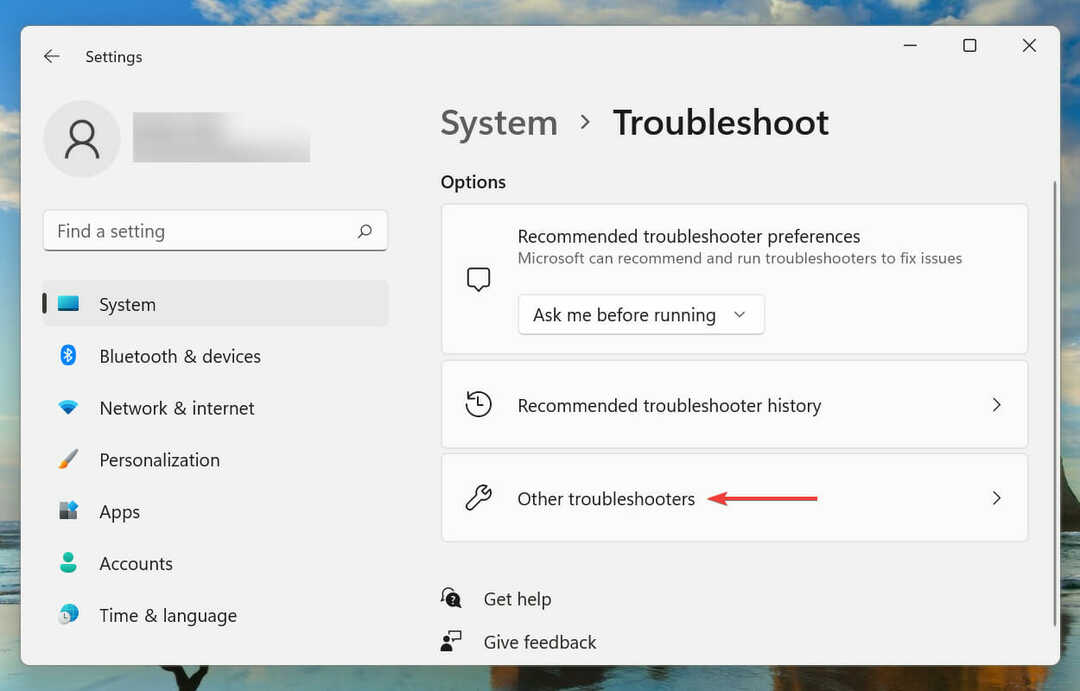
![Cómo Ver Argentina vs México en Vivo Gratis [FIFA 2022]](/f/41a5bb643e6c1da76290c3e4a17828d4.png?width=300&height=460)
